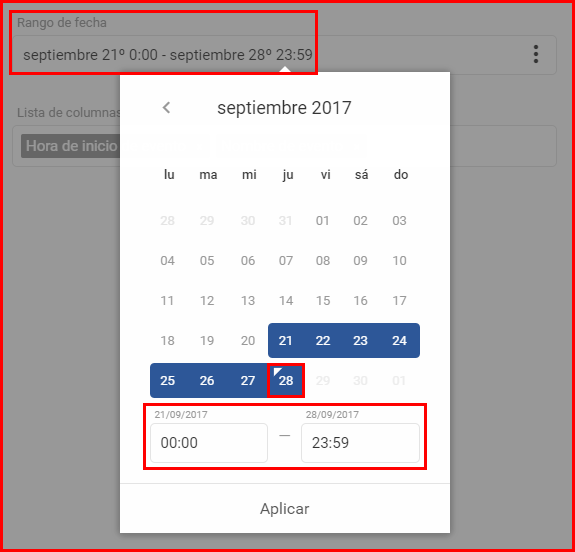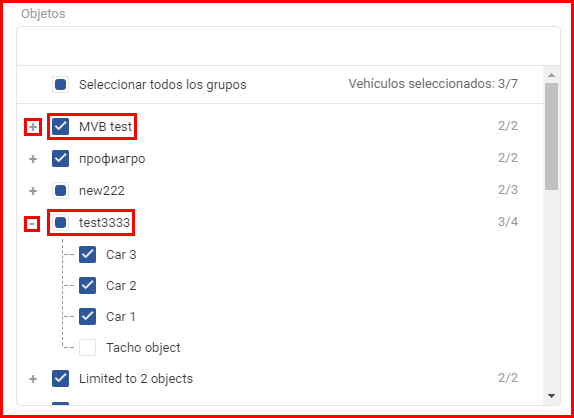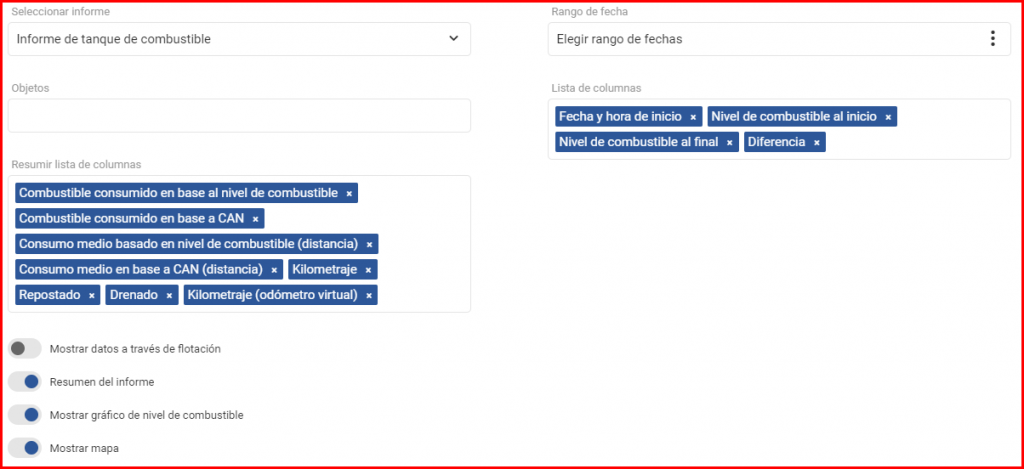Informe de tanque de combustible – este tipo de informe se centra en consumo de combustible, repostajes, drenajes y varias fluctuaciones. Al principio el usuario debe seleccionar el periodo, para el que se generará el informe.
Rango de fecha – para seleccionar un rango de fecha (período) el usuario debe hacer clic en “Elegir rango de fechas”, se abrirá un calendario emergente. El calendario es el mismo en todo FMS. Para seleccionar la fecha de inicio / final, el usuario simplemente tiene que hacer clic en la fecha deseada y entonces hacer clic en la fecha opuesta. Los días seleccionados se resaltarán en azul. El día actual está resaltado con un triángulo azul pequeño. Si se selecciona el día actual, el triángulo estará blanco. Luego, el usuario puede especificar las horas exactas, las cuáles incluir en el informe. Para guardar los cambios hay que hacer clic en el botón “Aplicar”, si no, los cambios no se guardarán.
La longitud mínima del período es un día. Para seleccionar un sólo día, el usuario simplemente tiene que hacer doble clic en el día deseado. Luego, el usuario tiene que seleccionar, para cuáles objetos se generará el informe.
Objetos – esto permite al usuario elegir para cuales objetos se generará el informe. La lista también incluirá grupos de objetos. El usuario puede seleccionar un grupo entero marcando la casilla cerca del grupo. Se puede extender el grupo haciendo clic en el símbolo más y se puede hacer clic en el símbolo menos para colapsar el grupo. Se puede seleccionar objetos individuales. Hay que notar que si se selecciona un objeto, pertenecido a varios grupos, se resaltará en cada grupo, como se muestra en la imagen a continuación. Si se selecciona un grupo entero, la casilla estará resaltada en azul con una marca blanca. Si se selecciona una parte de grupo, la casilla estará resaltada en azul (mostrado en la imagen a continuación). El usuario también puede utilizar una barra de búsqueda para encontrar grupos y objectos con rapidez. Se puede seleccionar/deseleccionar todos los grupos marcando la casilla al lado de “Seleccionar todos los grupos”. La cantidad de objetos seleccionados y todos los objetos se muestra en la esquina derecha superior de la lista.
Resumir la lista de columnas – este campo permite seleccionar qué columnas se incluirán en el resumen del informe (habilitado por defecto para este tipo de informe). Se puede seleccionar 9 columnas como máximo para un informe. La selección consiste en 28 columnas posibles, sus nombres son fáciles de entender.
Después de seleccionar las columnas de resumen, el usuario debe seleccionar los parámetros del informe en la lista de columnas. Este informe incluye los siguientes parámetros por defecto (pueden ser eliminados):
- Fecha y hora de inicio – la fecha y hora cuando se registró un cambio en el nivel de combustible;
- Nivel de combustible al inicio – el nivel de combustible al inicio de un cambio registrado en el nivel de combustible;
- Nivel de combustible al final – el nivel de combustible al final de un cambio registrado en el nivel de combustible;
- Diferencia – la diferencia entre el valor inicial y el valor final de nivel de combustible.
Los otros parámetros que son opcionales:
- Conductor – el nombre del conductor;
- Fecha y hora de fin – la fecha y hora cuando se registró un cambio en el nivel de combustible;
- Ubicación al inicio del evento – la ubicación, donde se registro el cambio en el nivel de combustible.
Después de seleccionar los parámetros, el usuario puede habilitar o deshabilitar lo siguiente:
- Mostrar datos a través de flotación – deshabilitado por defecto, mostrará información en el informe individualmente para cada sensor de nivel de combustible instalado (si hay más de un sensor instalado);
- Resumen del informe – habilitado por defecto, incluirá una sección de resumen en el informe. Esto resumirá toda la información en el informe y incluirá las columnas de resumen, seleccionadas anteriormente;
- Mostrar gráfico de nivel de combustible – habilitado por defecto, incluirá un gráfico de nivel de combustible en el informe generado;
- Mostrar mapa – habilitado por defecto, incluirá un mapa en el informe, con todos los eventos de repostaje / drenaje marcados.
Para finalizar y generar el informe, el usuario debe hacer clic en el botón “Generar”. Para cancelar la creación del informe el usuario tiene que hacer clic en el botón “Cancelar”, o en cualquier otro botón fuera de la ventana “Generar nuevo informe”.